Come usare Twitter su Amazon Echo

Puoi già fare un sacco con il tuo Amazon Echo, ma ora puoi far leggere ad Alexa i tweet dalla timeline di Twitter e altro ancora. Ecco come usare Twitter su Amazon Echo.
Twitter ora ha un'abilità Alexa chiamata Twitter Reader che puoi usare per far rivedere i tuoi tweet nella timeline di Amazon Echo, o anche menzioni e risposte che ricevi. Puoi anche far leggere ad Alexa i tweet più importanti dalle tendenze e anche ridurli a una posizione specifica, come i tweet più famosi a Chicago o New York.
Poiché si tratta di un'abilità di Alexa di terze parti, devi installare manualmente da all'interno dell'app Alexa sul telefono. Puoi leggere la nostra guida su come installare le abilità di Alexa, ma devi semplicemente selezionare "Abilità" dal menu della barra laterale, quindi cercare "Twitter Reader". Da lì, tocca "Abilita abilità" e accedi al tuo account Twitter per collegarlo.
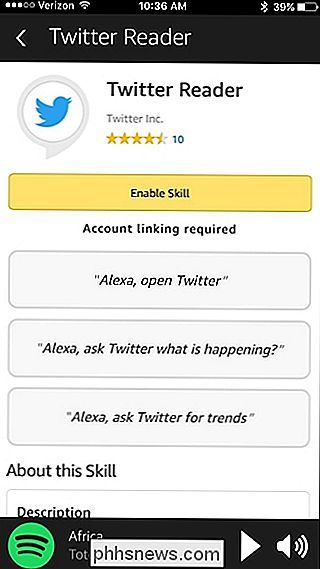
Cosa puoi fare con l'abilità di Twitter Reader? Ecco una manciata di comandi di Alexa che puoi dire:
- "Alexa, chiedi a Twitter cosa sta succedendo." Questo leggerà gli ultimi tweet della tua timeline dagli utenti di Twitter che segui.
- "Alexa, chiedi a Twitter per Trends. " In questo modo potrai leggere le tendenze di Twitter che sono di tendenza vicino alla tua posizione. Puoi anche chiedere una posizione specifica aggiungendo "a Chicago" (o qualsiasi altra città) alla fine del comando. Puoi anche selezionare una tendenza specifica dicendo "dimmi di più sul numero quattro" (o qualsiasi altra tendenza all'interno dell'elenco).
- "Alexa, chiedi a Twitter le mie citazioni." Questo comando leggerà le tue ultime citazioni e risposte.
- "Alexa, chiedi a Twitter se qualcuno mi ha ritwittato?" Questo è auto-esplicativo, ma ti dirà chi ti ha ritwittato e quali tweet sono stati ritwittati.
- "Alexa, chiedi Twitter per tweets Alexa leggerà gli ultimi tweet che ti sono piaciuti o preferiti.
- "Alexa, chiedi a Twitter i miei tweet." Se non riesci a smettere di parlare del tuo ultimo scherzo tu detto su Twitter, puoi farti leggere da Alexa.

Probabilmente non è il modo migliore per navigare su Twitter e leggere i tweet, ma se sei occupato e le tue mani sono piene di faccende domestiche in giro per casa, questo è almeno un'opzione che puoi usare se vuoi veramente sapere cosa sta succedendo su Twitterverse.

Guida OTT alle funzioni avanzate di Google Chrome
Google Chrome è un browser davvero fantastico e ogni nuovo aggiornamento offre sempre una funzionalità interessante o interessante. Chrome è un browser speciale a mio avviso perché è stato creato da Google. Per questo motivo, Chrome ha alcune funzionalità che utilizzano la tecnologia avanzata sviluppata da Google negli ultimi dieci anni con altri prodotti come la ricerca, i documenti, ecc.In qu

Google Cloud Print: una guida completa
Se non hai sentito parlare di Google Cloud Print, non è del tutto sorprendente. Anche se è in circolazione dal 2011, non è diventato ampiamente utilizzato. Tuttavia, è qualcosa che potrebbe cambiare nel prossimo anno o giù di lì. A differenza di alcuni servizi Google che vengono archiviati durante la pulizia di primavera, Google Cloud Print ha aggiunto sempre più funzioni.Quindi



